Mit der Funktion für Kinofotos in Google Fotos können Sie beeindruckende dreidimensionale Ansichten von normalerweise flachen Bildern erstellen und so aus gewöhnlichen Bildern lebensechte Darstellungen des aufgenommenen Augenblicks machen. Google Fotos wählt automatisch Bilder aus Ihrer Bibliothek aus, auf die der Effekt angewendet werden soll. Jetzt können Sie Bilder bei Bedarf aus Ihrer Bibliothek auswählen – es ist einfach nicht ganz offensichtlich, dass Sie das können.
Google Fotos nutzt künstliche Intelligenz, um filmische Fotos zu erstellen, wobei die Tiefe eines Bildes mithilfe von maschinellem Lernen analysiert und vorhergesagt wird, selbst wenn Das Originalbild enthält keine eingebetteten Tiefeninformationen. Es verwandelt die neuen Daten in eine Animation, die aussieht, als würden Sie sanft mit einer virtuellen Kamera schwenken, und füllt sogar die Teile des Hintergrunds hinter dem Motiv im Bild aus.
Als die Funktion eingeführt wurde Im Jahr 2020 waren Kinofotos eine Selbstverständlichkeit; Google Fotos bestimmt, welche Fotos umgewandelt werden und zeigt sie Ihnen in Ihren letzten Highlights an. Jetzt können wir auswählen, welche Fotos verwendet werden sollen. Sehen Sie sich unten an, wie es gemacht wird.
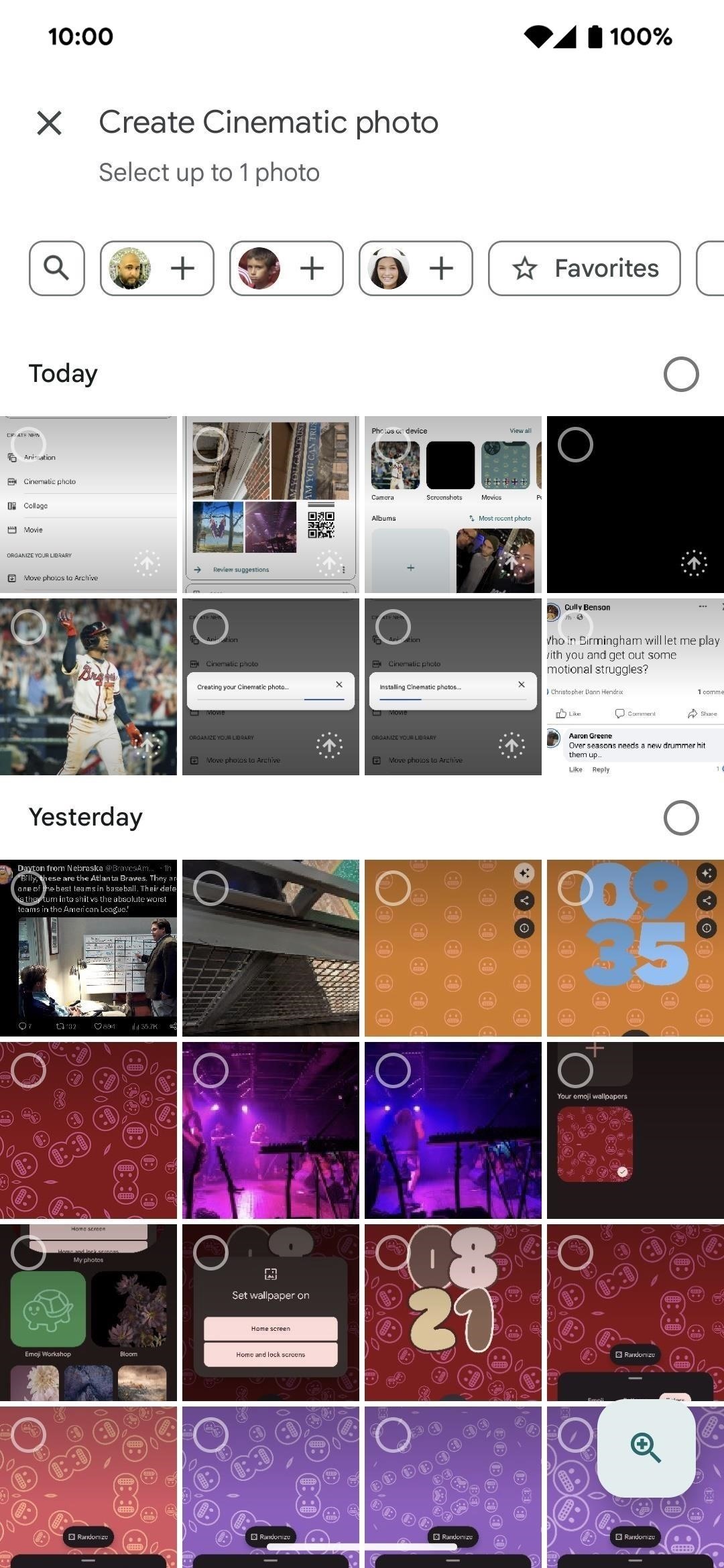
Anforderungen
Kinofotos sind nur auf Google Pixel-Smartphones kostenlos verfügbar, aber sie sind es auch im Google One Cloud-Speicherplan enthalten. Das bedeutet, dass Filmfotos auch auf einem iPhone, iPad und den meisten Android-Telefonen funktionieren, wenn Sie zahlender Google One-Abonnent sind.
Stellen Sie außerdem sicher, dass Ihre Google Fotos-App für Android oder iOS/iPadOS. Sie benötigen die neueste Version, um Kinofotos auf Abruf zu erhalten. Da die Funktion gerade eingeführt wird, wird die Option möglicherweise nicht sofort angezeigt.
Kinofotos auf Abruf erstellen
Es gibt tatsächlich mehrere Möglichkeiten, aus jedem Bild in Google Fotos ein Kinofoto zu machen, aber möglicherweise sehen Sie zunächst nur die eine oder andere. Ich kann zum Beispiel nur auf die erste Methode unten zugreifen, aber die zweite sollte bald auch funktionieren.
Methode 1: Über die Dienstprogrammfunktion
Tippen Sie auf die Registerkarte „Bibliothek“. Klicken Sie in der unteren Navigationsleiste auf die Schaltfläche „Dienstprogramme“ und wählen Sie dann „Filmfoto“ im Abschnitt „Neu erstellen“.
Alle Ihre Fotos werden angezeigt, beginnend mit Ihrem neuesten. Suchen Sie das gewünschte Bild und wählen Sie es aus. Wenn Sie das Gesuchte nicht sofort finden können, klicken Sie oben auf den Suchfilter und geben Sie ein oder mehrere Schlüsselwörter ein. Sie können auch andere Filter verwenden, z. B. vorgeschlagene Kontakte, Ihre Lieblingsmedien oder ein bestimmtes Album.
Wählen Sie ein Foto zum Animieren aus und klicken Sie dann auf die Schaltfläche „Erstellen“.
Beim ersten Durchsuchen von Google Fotos müssen die Komponenten für das Tool installiert werden. Sobald dies abgeschlossen ist, erstellt die App Ihr Foto. Für jeden Vorgang wird ein Fortschrittsbalken angezeigt. Sobald Sie fertig sind, wird eine Vorschau Ihres Filmfotos abgespielt, bei dem es sich eigentlich um ein Video handelt.
Wenn Ihnen gefällt, was Sie sehen, können Sie auf die Schaltfläche „Speichern“ klicken, um es Ihrer Bibliothek hinzuzufügen. Da es sich um ein Video handelt, können Sie es wie jedes andere Video bearbeiten oder in andere Apps exportieren.

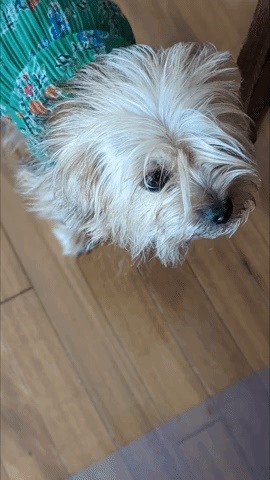
Methode 2: Direkt von jedem Foto aus
Laut Google sollten Sie in Google Fotos ein Bild öffnen und dann nach oben wischen oder auf die vertikalen Auslassungspunkte tippen können, um die Bilddetails anzuzeigen. Tippen Sie anschließend auf „Erstellen“ und anschließend auf „Filmfoto“. Wie oben erwähnt, erhalten Sie eine Vorschau, die Sie abbrechen oder auf „Speichern“ tippen können, um das Video zu Ihrer Bibliothek hinzuzufügen.
Nicht verpassen: 10 Badass AI Neue Funktionen für Ihre Google Apps, von denen Sie einige sofort nutzen können
Schützen Sie Ihre Verbindung ohne monatliche Rechnung. Holen Sie sich mit einem einmaligen Kauf im neuen Gadget Hacks Shop ein lebenslanges Abonnement von VPN Unlimited für alle Ihre Geräte und schauen Sie Hulu oder Netflix ohne regionale Einschränkungen, erhöhen Sie die Sicherheit beim Surfen in öffentlichen Netzwerken und mehr.
Jetzt kaufen (80 % Rabatt) >
Weitere lohnende Angebote zum Anschauen:
Titelbild, Screenshots und GIFs von Tommy Palladino/Gadget Hacks